iPod moet een belangrijke muziekspeler zijn, die u de meeste muziekbestanden van iTunes koopt. Wanneer u opzettelijk enkele belangrijke muziekbestanden van de iPod verliest of verwijdert, of zelfs de iPod kapot maakt, in water laat vallen, moet u de methode kennen om toegang te krijgen tot kostbare bestanden. Wat het geval betreft, iPod Data Recovery zou de oplossing moeten zijn om de bestanden terug te krijgen. Het artikel introduceert de beste iPod Data Recovery-software om muziekbestanden voor u op te halen.
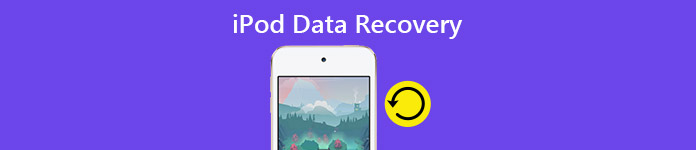
- Deel 1. Apeaksoft iPod Data Recovery
- Deel 2. Hoe bestanden direct van de iPod te herstellen
- Deel 3. Hoe te herstellen van iTunes / iCloud-back-up
Deel 1. Apeaksoft iPod Data Recovery
iPod Data Recovery heeft 3 verschillende methoden om gegevens van de iPod te herstellen, herstellen van de iPod direct voor per ongeluk verwijderde bestanden, halen uit iTunes back-up en iCloud back-up. Wat belangrijker is, deze iPod Data Recovery is compatibel met de nieuwste iOS, je kunt de iPod Data Recovery gebruiken om muziek en andere bestanden binnen het programma op te halen. Je hoeft alleen maar de iPod op de computer aan te sluiten om met een paar klikken de gewenste muziek terug te krijgen.
- 3 verschillende herstelmodi om de verwijderde of verloren bestanden van de iPod op te halen.
- Herstel 18 verschillende bestandsindelingen, inclusief muziekbestanden, video's, foto's en meer.
- Bekijk een voorvertoning van de verwijderde bestanden van iTunes-back-up of iCloud-back-up zonder deze te overschrijven.
- Snelle, betrouwbare en eenvoudige herstelmodus om bestanden voor de iPod op te halen.
Deel 2. Hoe bestanden direct van de iPod te herstellen
Als u al een reservekopie hebt gemaakt van de muziekbestanden in iTunes of iCloud, kunt u muziek ophalen uit de back-upbestanden. Maar wat moet je doen als je de muziek niet hebt gesteund? Deze tool zou de beste moeten zijn iPod Data Recovery zonder back-up. Hier is het gedetailleerde proces om de muziekbestanden terug te krijgen.
Stap 1. Download en installeer iPod muziekherstel
Wanneer u het iPod-muziekherstel van Apeaksoft downloadt en installeert, kunt u het programma starten en de iPod met een USB-kabel op de computer aansluiten. Voer uw wachtwoord in om deze computer te vertrouwen. (Wachtwoord vergeten? Slot van de iPod nu,)
Het programma kan de apparaten detecteren wanneer u de nieuwste versie van iTunes hebt geïnstalleerd.
Stap 2. Kies direct herstellen van iPod
En dan kun je het "Herstel van iOS-apparaat" kiezen, dat de iPod automatisch kan scannen om alle bestanden op te halen. Het programma kan muziek, foto's, video's en meer andere bestanden ophalen. U kunt de soorten bestanden kiezen die u nodig hebt om te herstellen.
Stap 3. Bekijk een voorbeeld van de opgehaalde bestanden
Controleer de opgehaalde muziekbestanden van App Audio in het programma, u kunt alle opgehaalde muziek selecteren om te herstellen of de grootte van de muziek controleren voordat u een definitieve beslissing neemt om de gegevens van de iPod op te halen.
Stap 4. Herstel gegevens van de iPod
Daarna kunt u op "Herstellen" klikken om de verwijderde muziekbestanden op uw computer terug te krijgen. En nu luister je naar de muziekbestanden die zijn opgehaald door de iPod Data Recovery, en deel je de bestanden van de computer naar de iPod.

Deel 3. Hoe te herstellen van iTunes / iCloud-back-up
Naast het rechtstreeks ophalen van bestanden van de iPod, kunt u ook bestanden herstellen van iTunes-back-up of iCloud-back-up in het iPod-gegevensherstel na iPod reset. Anders dan bij het herstellen van iTunes of iCloud, hoeft u niet eerst alle gegevens en inhoud van de iPod te wissen.
Hoe te herstellen van iTunes-back-up
Stap 1. Download en installeer iPod Data Recovery
Download en installeer de nieuwste versie iPod Data Recovery en start het programma. Sluit de iPod op de computer aan met de originele USB-connector en controleer vervolgens of het programma het apparaat kan detecteren.
Stap 2. Herstel van het iTunes-back-upbestand
Kies de modus "Herstellen van iTunes-back-upbestand", waarmee u de iTunes-back-ups kunt extraheren zonder de inhoud en instellingen voor de iPod te wissen. Kies gewoon de gewenste iTunes-back-up die de muziekbestanden bevat die u hebt verwijderd.
Stap 3. Selecteer een iTunes-back-upbestand
Nadat het iPod-gegevensherstel is voltooid, kunt u alle iTunes-back-ups voor de iPod binnen het programma vinden. Kies gewoon de gewenste muziek uit audio of video voordat u de gewenste bestanden uit het programma krijgt.
Opmerkingen: tijdens het proces kunt u iTunes-back-up mogelijk niet vinden. Dit komt waarschijnlijk omdat uw iOS-apparaat niet is gesynchroniseerd met iTunes op deze computer of u de locatie van het back-upbestand hebt gewijzigd.
Stap 4. Muziek ophalen via iTunes-back-up
Klik op de knop "Herstellen" om de verwijderde muziekbestanden terug te zetten op uw computer. Het duurt enkele seconden om muziek uit de iTunes-back-up naar uw computer te extraheren. Geniet gewoon van de muziek die is hersteld met het iPod-gegevensherstel.

Hoe te herstellen van iCloud-back-up
Stap 1. Herstel van iCloud-back-upbestanden
Nadat u het programma hebt gestart en de iPod op de computer hebt aangesloten, kunt u de iCloud-back-upoptie kiezen om toegang te krijgen tot iCloud-back-up om muziek en andere bestanden van de iPod op te halen.
Stap 2. Login iCloud-account voor alle bestanden
Voer gewoon het wachtwoord en de Apple ID in om in te loggen bij de iCloud-back-up en kies vervolgens een iCloud-back-up. Daarna zal het iPod-gegevensherstel de iCloud-back-up scannen om verwijderde muziek uit te pakken.
Stap 3. Bekijk een voorbeeld van de bestanden van iCloud
Bekijk een voorbeeld van alle bestanden in de iCloud-back-up en kies de gewenste muziekbestanden. Het programma is in staat om muziekbestanden, foto's, video's en andere 18 andere bestandsformaten op te halen van iCloud.
Stap 4. Muziek ophalen van iCloud-back-up
U hoeft alleen maar op de knop "Herstellen" te klikken om muziekbestanden uit de iCloud-back-up naar uw computer te halen. Daarna kunt u de bestanden van iTunes naar iPod synchroniseren om van de muziek te genieten.

Conclusie
Als je geweldige muziek voor de iPod hebt, moet de klassieke herstelsoftware van iPod het beste programma zijn waarmee je rekening moet houden. Niet alleen voor het ophalen van verwijderde muziekbestanden of foto's, maar ook voor het gebruiken van de zoekfunctie om toegang te krijgen tot de back-upmuziek. Apeaksoft iPod Data Recovery zou een van de beste iPod-metgezellen moeten zijn. Als u nog vragen heeft over het gebruik van de iPod Data Recovery, kunt u gerust meer informatie in het artikel delen.




